 Учебное пособие: Створення шаблонів документів засобами Microsoft Word
Учебное пособие: Створення шаблонів документів засобами Microsoft Word
Виділіть малюнок, поміщений у текст. Уменшіть малюнок приблизно до половини ширини стовпчика. Тепер задайте обтікання малюнка текстом. Натисніть праву кнопку миші на малюнку. З контекстного меню малюнка виберіть команду Формат малюнка, потім закладку Обтікання й варіант По контуру.
Якщо у малюнка зайві білі області, їх треба обрізати. Включіть панель інструментів Настроювання зображення (команда ВидÞПанелі інструментівÞНастроювання зображення). Виділіть малюнок. На панелі Настроювання зображення виберіть інструмент Обрізка, як показано на рис. 4.1. Мишею перетягніть маркери на серединах правої й нижньої сторін малюнка так, щоб видалити білі поля.
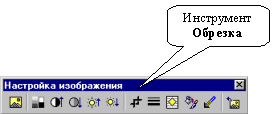
Рисунок 4.1 - Панель інструментів Настроювання зображення
Перемістіть малюнок так, щоб над ним було два повних рядки й трішки вліво, щоб малюнок виступав за текст.
Тепер зробіть так, щоб відстань від малюнка до тексту була однаковою: на закладці Обтікання задайте Відстань від тексту ліворуч/праворуч по 0,1 см.
В Word малюнки, вставлені поверх тексту, автоматично прив’язуються до одного з абзаців біля позиції вставки. Коли малюнок виділений, його крапка прив'язки відображається у вигляді якоря (якщо включено показ символів, що не друкуються). При переміщенні тексту (наприклад, при видаленні або додаванні декількох абзаців) малюнки автоматично переміщаються разом з текстом. У деяких випадках це буває незручно, наприклад, коли положення малюнків на аркуші жорстко визначено.
Для того, щоб малюнок не переміщався разом з текстом, зніміть у нього прапорець командою об'єктного меню Формат малюнкаÞПоложенняÞПереміщати разом з текстом. На тій же закладці діалогового вікна (Положення) встановіть прив'язку малюнка не до абзаців тексту, а до полів сторінки: для властивостей Положення по вертикалі/по горизонталі виберіть варіант "Від поля", як показано на рис. 4.2.

Рисунок 4.2 - Параметри положення малюнка, які жорстко закріплюють його на сторінці
Для вставки інших малюнків виконайте наступні дії:
- додайте в документ ще кілька малюнків;
- зменшить розмір малюнків;
- перемістіть їх у те місце, де вони повинні бути;
- пообрізайте у малюнків білі області;
- потрібно, щоб розміри малюнків були однаковими, для цього виділіть перший малюнок і виберіть команду Формат малюнкаÞРозмір, запишіть значення висоти й ширини першого малюнка, а потім виділіть другий малюнок й установіть ті ж самі значення висоти й ширини;
- призначте малюнку Обтікання текстом по контуру;
- на закладці Обтікання встановіть Відстань від тексту ліворуч і праворуч по 0,1 см;
- відключіть у малюнка прапорець переміщення разом з текстом і на закладці Положення встановіть прив'язку Положення по вертикалі/по горизонталі типу Від поля, як показано на рис. 4.2;
- перемістіть другий малюнок так, щоб він накладався на перший малюнок, якщо буде потрібно, змініть розміри малюнків однаковим способом.
4.2.3 Додавання написів
У рекламному листі є два написи – графічних об'єкта, у вигляді рамок з текстом. Усередині об'єкта-напису можна помістити будь-яку кількість абзаців тексту. Напис є графічним об'єктом, розташованим поверх тексту.
Включіть панель інструментів Малювання. Виберіть інструмент Напис, як показано на рис. 4.3 і намалюйте прямокутник ліворуч від останнього малюнка. Призначте напису параметри обтікання текстом так само, як робили це для малюнків.
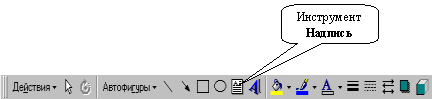
Рисунок 4.3 - Кнопка Напис на панелі інструментів Малювання
Усередині напису надрукуйте текст шрифтом 11 пт, напівжирний, курсив. Вирівняйте абзац по ширині.
Підберіть розміри й розташування напису.
За допомогою контекстного меню напису викличте вікно властивостей (клацніть правою кнопкою на рамці напису й виберіть команду Формат напису). У вікні властивостей на закладці Кольори і лінії встановіть сірі кольори заливання й збільшить товщину лінії обрамлення до 1,5 пт.
Тепер зробіть другий напис у нижній частині рекламного листа. Слова “Пропозиції по співробітництву” усередині напису можете перенести з нижньої частини документа за допомогою буфера обміну (командами ПравкаÞВирізати/ПравкаÞВставити). Вирівняйте абзац усередині напису по центру.
4.2.4 Завершення оформлення
Порівняйте свій документ зі зразком у режимі попереднього перегляду. Усуньте розходження. Якщо документ не вміщається на одному листі, можливо, варто зменшити розміри малюнків і написів.
4.3 Завдання
4.3.1 Підготувати лист, що рекламує побутову техніку, продукт харчування або одягу згідно зразку.
4.3.2 Вставити 2-3 малюнки, підготовлених самостійно, та 2-3 готових малюнки, по обраній тематиці.
4.3.3 Додати написи з текстом, відповідним рекламі.
4.4 Контрольні запитання
4.4.1 Як розмістити текст у декілька колонок? У яку кількість стовпчиків можна перетворити текст?
4.4.2 Як змінити розміри малюнків?
4.4.3 Як вставити малюнок у текст? Способи розміщення малюнків у тексті.
4.4.4 Вставка й розміщення написів у тексті.
4.4.5 Чим відрізняються режими відображення Звичайний і Розмітка сторінки?
4.5.6 Для чого призначений інструмент Обрізка?
5. Вибір варіанта та порядок виконання і вимог до оформлення лабораторних робіт
5.1 Номер варіанта завдання студент обирає за своїм відповідним порядковим номером у списку в журналі або згідно номеру робочого місця(чи комп’ютера) за узгодженням з викладачем.
5.2 Для виконання завдання студент повинен вивчити лекційний матеріал за темою або відповідний розділ обраного підручника.
5.3 Створити відповідний документ, згідно завдання до лабораторної роботи.
5.4 Звіт про кожне завдання повинен містити:
- титульну сторінку лабораторної роботи;
- ціль роботи;
- умову завдання свого варіанту;
- виконаний документ(роздруківка з ПК або оформлений на листі вручну);
- короткі відповіді на контрольні питання.
5.5 Титульний лист повинен бути оформлений згідно Додатка А.
5.6 Виконане і відповідно оформлене завдання студент захищає у викладача.
Рекомендована література
1. В.Э. Фигурнов. IBM PC для пользователя. Издание 7-е.
2. К. Ахметов. WINDOWS 95 для всех.
3. Б. Камарда. Использование Microsoft Word 97:-К; - M: Издательский дом “Вильямс”, 1998.- 800 с.
4. Методичні вказівки до лабораторних робіт за темами “Операційна система Windows NT” та “Microsoft Word 97” для усіх форм навчання.
Додаток А
Зразок титульної сторінки лабораторної роботи
Запорізький національний технічний університет
Кафедра обчислювальної математики
ЛАБОРАТОРНА РОБОТА № *
з курсу “Основи інформатики”
Тема: __________________
Роботу виконав
Студент групи_____________________
Роботу перевірив_____________________
Запоріжжя 201_ р.
Додаток Б
Приклади оформлення документів
Б.1 Зразок документу “Запрошення” до лабораторної роботи №1
Пану
Ульріху Леонарду
Квіткова вулиця, 34
444147 Дортмунд
1 січня 2008 р.
3имовий відпочинок в 2008 р.
Шановний пан Ульріх,
Ви вже вирішили, де провести зимові канікули? Для Вас ми робимо спеціальну недорогу пропозицію. Подорожуйте з фірмою Sunrise Ltd. в Австрію й користуйтеся привабливими умовами відпочинку.
Готель “Сніжна долина”, Бергштадт, Австрія.
Готель “Сніжна долина” - це туристичний комплекс, що займає значну площу. Готель пристосований для відпочинку з дітьми. Лижний підйомник, лижна школа й тенісний зал розташовані поруч. У готелі є ресторан, басейн, сауна й гімнастичний зал. Крім того, в готелі є:
Дитячий садок, у якому вихователі піклуються про дітей, влаштовують свята, перегляд дитячих фільмів або читання казок.
Апартаменти з кольоровим телевізором, телефоном і балконом, лоджією або терасою. Тип 1 - житлова площа близько 27 м2, тип 2 - близько 34 м2.
Буфет для сніданків з великим вибором блюд.
От наші ціни:
| Тривалість перебування | Тип1 | Тип 2 |
| 10 днів | 676.00 | 794.00 |
| 20 днів | 875.00 | 945.00 |
| 30 днів | 990.00 | 1099.00 |
Подзвоніть нам, якщо у Вас виникнуть питання.
Із дружнім привітом.
Б.2 Зразок текстового фрагменту до лабораторної роботи №2
Розділ 3 Комп'ютеризація правових задач
3.4 Документи і їхня роль у правовій інформатиці
3.4.1 Поняття документа. Види документів і їхня інформаційна значимість
Виникнувши від латинського слова documentum (доказ), цей термін у Росії (починаючи з епохи Петра I) – трактувалося як письмове свідчення, важливі ділові папери . Іншими словами, як носій документальної інформації визнавалися лише письмові акти. Це було характерно не тільки для побутової лексики, але й для юридичної діяльності аж до початку 50-х років XX століття.
Так, у Великій радянській енциклопедії 1952 року терміном "документ" (у праві) позначався "убраний у письмову форму акт, що засвідчує наявність фактів юридичного значення".
Із впровадженням у сферу юридичної діяльності технічних засобів фіксації, зберігання й передачі правової інформації до її джерел і носіїв стали відносити фото-, кіно- і інші зображення, а також звукозапис, що породило (і узаконило) такі поняття, як фото-, кіно-, відео-, фоно- і інші документи. З початком же комп'ютеризації юридичної діяльності цей ряд поповнився новим видом документів.
Розділ 3 Комп'ютеризація правових задач
що одержали найменування машинні документи, що містить у собі такі види джерел і носіїв інформації, як перфокарти, перфострічки, магнітні стрічки й диски, оптичні диски й ін.
У зв'язку із цим стало загальновизнаним поняття документа як матеріального об'єкта, що містить “у зафіксованому виді інформацію, оформлену встановленим порядком і має у відповідності із чинним законодавством правове значення” .
Хоча це поняття не є специфічно правовим, у ньому правильно відбиті основні характеристики документів, використовуваних у сфері юридичної діяльності. Як й у будь-якій іншій сфері людської діяльності, документ – це завжди матеріальний об'єкт, причому фізична природа його матеріальної основи може бути кожний, як кожним може бути й спосіб фіксації інформації.
Зовсім очевидно, що інформаційні властивості (форма, інформаційна ємність й ін.) у названих й інших документів різні, що визначає не тільки їхнє пізнавальне значення, але й впливає на процедуру додання їм статусу правових документів, а точніше, умов, що забезпечують можливість їхнього використання для рішення правових завдань.
Розділ 3 Комп'ютеризація правових задач
Визначальними факторами тут є спосіб вираження й фіксації інформації і її матеріальний носій. З урахуванням цих факторів розглянемо (для приклада) деякі з названих видів документів.
Б.3 Зразок документу “Бланк заяви” до лабораторної роботи №3
В ________________ районний (міський)
народний суд ________________області
(краю, республіки)
від ________________________________
(П.І.Б. заявника, адреса)
ЗАЦІКАВЛЕНІ ОСОБИ:______________
_____________________________
(найменування, адреса)
ЗАЯВА
про встановлення факту родинних відносин
Я й _______________________________________________ є родичами
(П.І.Б.)
____________________________________________________________
(указати ступінь рідства)
Однак документи, що підтверджують наше рідство, не збереглися (збереглися, але в них допущені помилки) через ____________________________________________________________
________________________________________________________________________________________________________________________
У цей час виникла необхідність ___________________________
(указати
____________________________________________________________
причини встановлення рідства: для одержання свідчення
____________________________________________________________
про право на спадщину; для оформлення права на пенсію,
____________________________________________________________
з нагоди втрати годувальника)
З метою відновлення актового запису про народження (свідчення про шлюб) я звертався в органи РАГСу, але мені було відмовлено в задоволенні прохання за тих мотивах, що ____________
____________________________________________________________
(підстави відмови)
Наші родинні відносини підтверджуються __________________
____________________________________________________________
(привести докази, що підтверджують наявність родинних
____________________________________________________________
відносин, зокрема, документи, акти, листи ділового
____________________________________________________________
або особистого характеру, що містять відомості про рідство)
Відповідно до п. 1 ст. 247 ЦПК РФ
ПРОШУ:
установити, що я _____________________________________________
(П.І.Б.)
є сином (дочкою, дружиною, чоловіком, племінником(цею) і т.п.)
____________________________________________________________
Викликати свідків _______________________________________
(П.І.Б.)
Додаток :
1. Наявні докази, що підтверджують наявність даного юридичного факту (документи, акти, листи ділового або особистого характеру, що містять відомості про родинні відносини).
2. Довідка органів РАГСу про неможливість відновлення свідоцтва про народження або про шлюб заявника або осіб, щодо яких подана заява.
3. Марка (квитанція) держмита.
4. Копії заяви (за кількістю зацікавлених осіб).
Підпис
Дата
Б.4 Текстові елементи та зразки малюнків до лабораторної роботи №4
Комплексні навчальні мультимедіа курси TeachPro.
Принципово нова технологія навчання - приголомшливі результати в гранично короткий термін.
Повні навчальні системи (на дисках CD-ROM) для новачків і професіоналів по наступних темах:
Курс навчання в середовищі MS Excel для Windows XP® - TeachPro Excel
Курс навчання в середовищі MS Word для Windows XP® - TeachPro Word
ОС Windows XP® + апаратна частина комп'ютера - TeachPro Windows
Кожен диск містить повний цикл лекцій і практичних занять, що дозволяють самостійно освоїти даний предмет.
При цьому тому, кого навчають, не потрібно мати ніякої довідкової або навчальної літератури, не знадобиться звертатися до викладача або до більш досвідченого користувача, займатися на дорогих курсах. Кожен цикл лекцій надає слухачеві повний і вичерпний набір знань, умінь і навичок, достатніх для цілком професійної роботи з даним продуктом. Крім стандартних методів, курси містять набір нетривіальних прийомів (як правило не описаних у довідниках і навчальних вказівниках), що дозволяють значно спростити роботу із системою й зробити її більше ефективною.
Результати експериментів по підготовці користувачів ПК показали, що дана методика навчання є найбільш ефективним способом освоєння прикладних програм.
Методика навчання
Відомо, що найбільш ефективним способом освоєння нових програм є прямий показ роботи прямо за комп'ютером. Навчання в системах TeachPro побудовано на наочній демонстрації прийомів реальної роботи викладача, супроводжуваною мовою, де комп'ютер виступає як досвідчений педагог, здійснюючи навчання в режимі діалогу й відслідковуючи обсяг досліджуваного матеріалу. Тестова система по закінченні кожного уроку дозволить оцінити й закріпити знання учня.
Режими проведення занять
Безперервний.
Весь матеріал лекції зачитується без перерв, у досить високому темпі. Але, зрозуміло, користувач має можливість зупиняти заняття й повертатися назад, якщо це необхідно.
Покроковий
У даному режимі матеріал подається невеличкими фрагментами. Якщо тому, кого навчають, все зрозуміло, він може продовжити заняття, якщо ні, то в нього є можливість повернутися до кожного з попередніх кроків.
Контрольний.
Цей режим дуже схожий на попередній з тією лише різницею, що після кожного кроку тому, кого навчають, задається питання або пропонується провести деяку операцію. Часто учня просять самостійно повторити дії лектора. Якщо той, кого навчають, сам не впорається із завданням, то він може скористатися підказкою.
Тестовий.
Цей режим призначений для самоконтролю. Перед тим, кого навчають, ставляться завдання по темі пройденого заняття й він повинен їх вирішити, тобто виконати всі необхідні для цього дії. Такі дії можуть виявитися складними, і їх може бути досить багато. І в цьому режимі користувач також може скористатися підказкою.
Додаткові можливості систем TeachPro.
Закладки.
У довільний момент заняття користувачеві дана можливість вставки закладок, тобто позначок, до яких він зможе повернутися з будь-якого заняття, якщо йому раптом це знадобиться. Закладки можна створювати, видаляти й, звичайно, звертатися до кожної з них.
Книга.
У будь-який момент часу учневі доступний повний навчальний матеріал за даним курсом, реалізований у вигляді гіпертексту.
Предметний покажчик, система швидкого пошуку й навігації в термінології.
Тут учень може швидко знайти будь-який його термін, що цікавить, або переглянути як виконати ту, або іншу операцію. Зробивши вибір, користувач переміщається в ту частину лекції, де розповідається про даний предмет.
Багатокористувальницька система.
Кожен той, кого навчають, реєструється в системі TeachPro. Для нього індивідуально відслідковується кількість пройденого матеріалу, рівень знань, коментар до роботи. Наприклад, при кожному вході в систему користувачеві пропонується почати з того уроку, на якому він зупинився на минулому занятті.
Пропозиції по співробітництву.
Завдяки налагодженій технології створення навчальних курсів у середовищі TeachPro, ми готові якісно й у найкоротший термін створювати навчальні курси по будь-яких темах.
Запрошуємо до співробітництва дилерів і дистриб’юторів.
ТОВ “Мультимедіа технології” Адреса: Москва, Енергетична вул., будинок 8, корп. 2
Б.5 Зразок документу “Рекламний лист” до лабораторної роботи №4
Комплексні навчальні мультимедіа курси TeachPro.
Принципово нова технологія навчання - приголомшливі результати в гранично короткий термін.
Повні навчальні системи (на дисках CD-ROM) для новачків і професіоналів по наступних темах:
Курс навчання в середовищі MS Excel для Windows XP® - TeachPro Excel
Курс навчання в середовищі MS Word для Windows XP® - TeachPro Word
ОС Windows XP® + апаратна частина комп'ютера - TeachPro Windows
Кожен диск містить повний цикл лекцій і практичних занять, що дозволяють самостійно освоїти даний предмет.
Кожен цикл лекцій надає слухачеві повний і вичерпний набір знань, умінь і навичок, достатніх для цілком професійної роботи з даним продуктом.
Методика навчання.
Навчання в системах TeachPro побудовано на наочній демонстрації прийомів реальної роботи викладача, супроводжуваною мовою, де комп'ютер виступає як досвідчений педагог, здійснюючи навчання в режимі діалогу й відслідковуючи обсяг досліджуваного матеріалу у режимі проведення занять.
Режими проведення занять
Безперервний.
Весь матеріал лекції зачитується без перерв, у досить високому темпі. Але є можливість повертатися назад, якщо це необхідно.
Покроковий
Якщо не все зрозуміло, можна повернутися до кожного з попередніх кроків.
Багатокористувальницька система.
Кожен, кого навчають, реєструється в системі TeachPro. Для нього індивідуально відслідковується кількість пройденого матеріалу, рівень знань, коментар до роботи. Наприклад, при кожному вході в систему користувачеві пропонується почати з того уроку, на якому він зупинився на минулому занятті.
Завдяки налагодженій технології створення навчальних курсів у середовищі TeachPro, ми готові якісно й у найкоротший термін створювати навчальні курси по будь-яких темах.
ТОВ "Мультимедіа технології" Адреса: Москва, Енергетична вул., будинок 8, корп. 2.


